Dizajn letákov a tapet často vyžaduje kreatívne prístupy na získanie pozornosti divákov. Osobitne efektívnym prostriedkom je pohľad farbami kontrastu, ktorý očaruje živými farbami a silnými kontrastmi. V tomto návode sa dozvieš krok za krokom, ako vytvoriť takýto efekt v aplikácii Adobe Photoshop. Pracuješ s rôznymi vrstvami a režimami miešania, aby si vytvoril dojemné motívy, ktoré sú ideálne pre letáky alebo webové projekty.
Hlavné zistenia
- Použitím režimov miešania "Farba svieti" a "Farba tme" dosiahneš dojemné farebné kontrasty.
- Šikovné využitie masky vrstvy ti umožňuje zdôrazniť alebo zatieniť určité oblasti.
- Škála efektu mení intenzitu farieb a môže zabezpečiť dynamické zobrazenie.
Krok za krokom návod
Najprv načítaj svoj neužúpravený obrázok do programu Photoshop. V tomto príklade používame jednoduchý výchozí obrázok a premieňame ho na umelecký motív, ktorý okamžite upúta pozornosť.

Prvým krokom je konvertovať svoju pozadievú vrstvu na normálnu vrstvu. Stačí kliknúť pravým tlačidlom myši na pozadovú vrstvu a vybrať „Vytvoriť vrstvu z pozadia“.
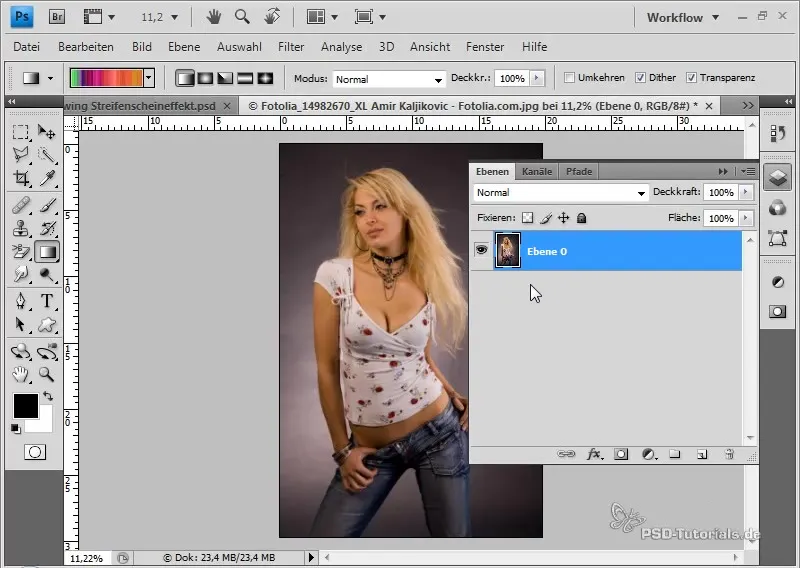
Teraz môžeš upravovať obrázok v móde "Farba svieti". Tento mód zvýrazní farby v oblastiach, ktoré meníš, a zvýši saturáciu. Stačí len zvoliť príslušnú možnosť medzi výmenu výtlačkov.
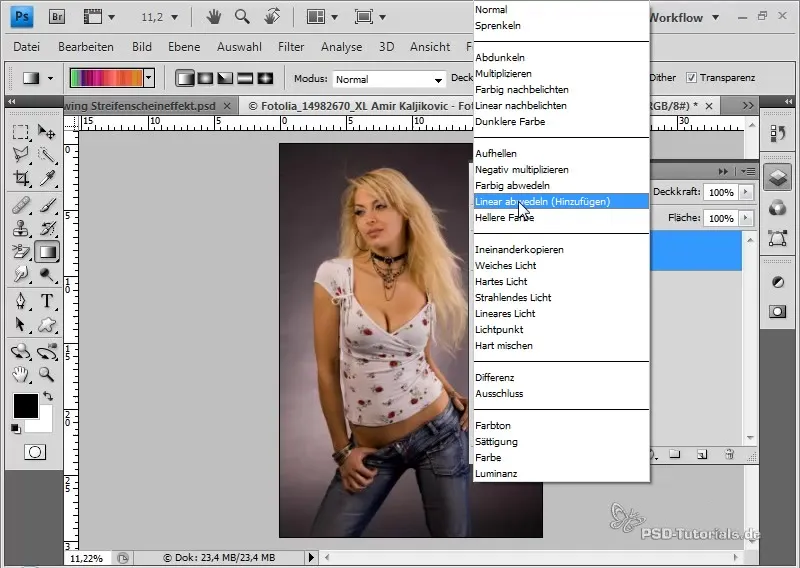
Pre lepšiu chuť týchto metód využi mód „Farba tme“, ktorý zvyšuje saturáciu a zachováva výchozí farby. Táto kombinácia dvoch rôznych možností miešania ti pomôže dosiahnuť živé farby.
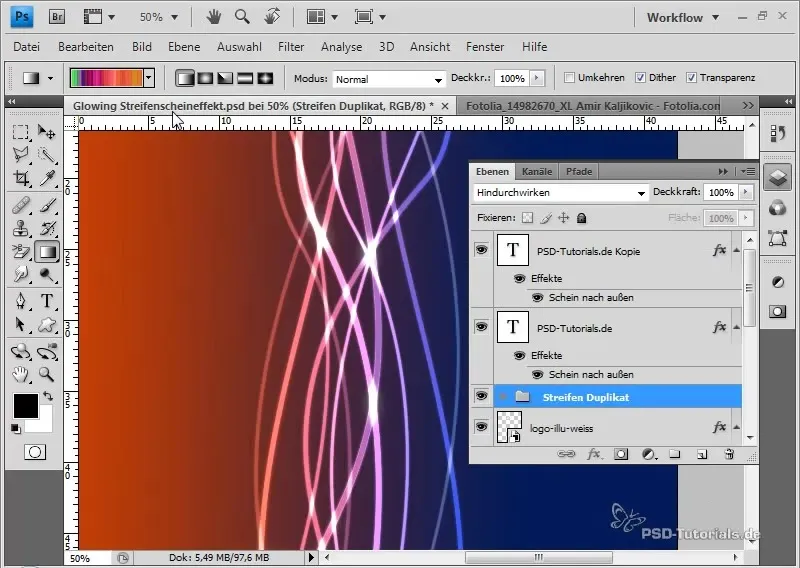
Ako ďalší krok vytvor novú vrstvu kliknutím na ikonu vrstvy na dolnej lište nástrojov. S využitím "Ctrl" počas kliknutia sa nová vrstva umiestni priamo pod aktuálnou vybratou vrstvou.
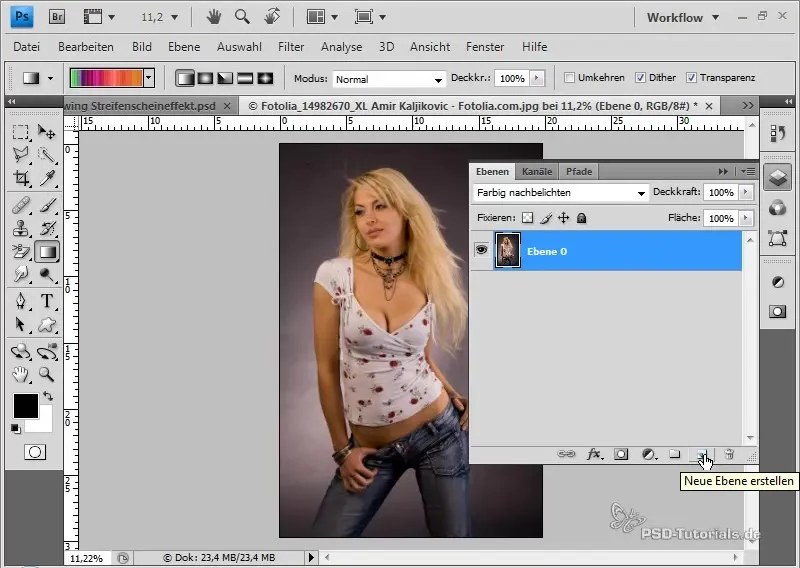
Teraz si vyber nástroj záznamov z panelu nástrojov. V možnostiach záznov môžeš nastaviť typ na "Šum", aby si vytvoril požadovaný pruhový záber. Zmente okraje a ostosť záznov, aby si dosiahol požadované ozdelenia.
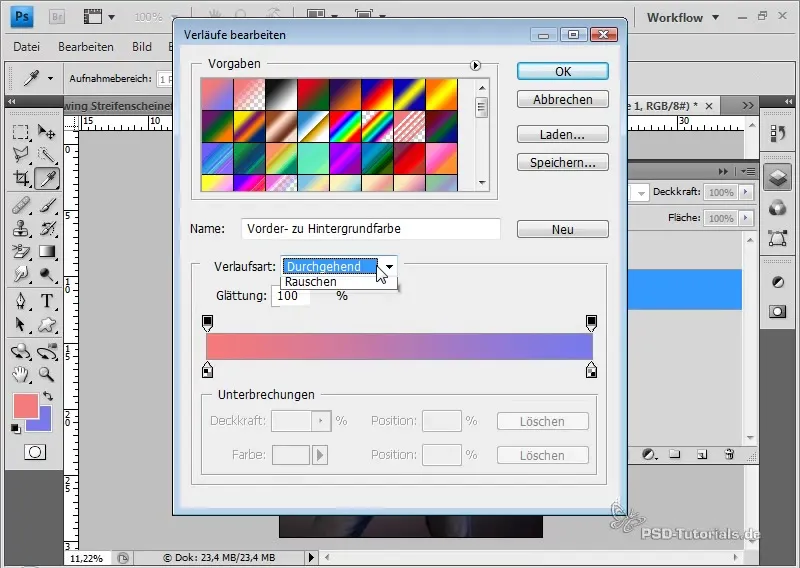
Počas používania záznov je dôležité kontrolovať saturáciu farieb, aby sa zabránilo príliš intenzívnym farbám. Máš tiež možnosť ďalej prispôsobiť záber farieb, aby si dosiahol dokonalý vzhľad.
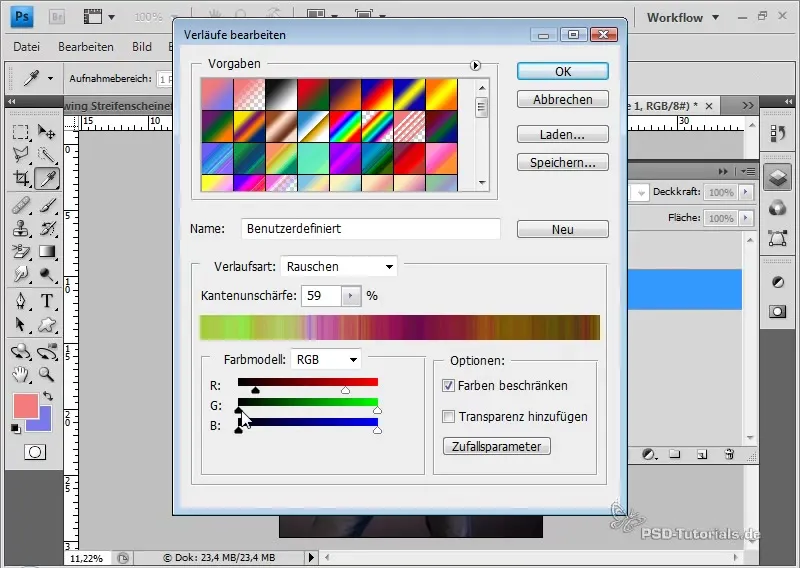
Na zintenzívnenie farieb obrázku je dobré zdôrazniť oblasť záhybov a blúziel. Zduplikuj aktuálnu vrstvu, aby si vytvoril novú editovateľnú vrstvu.
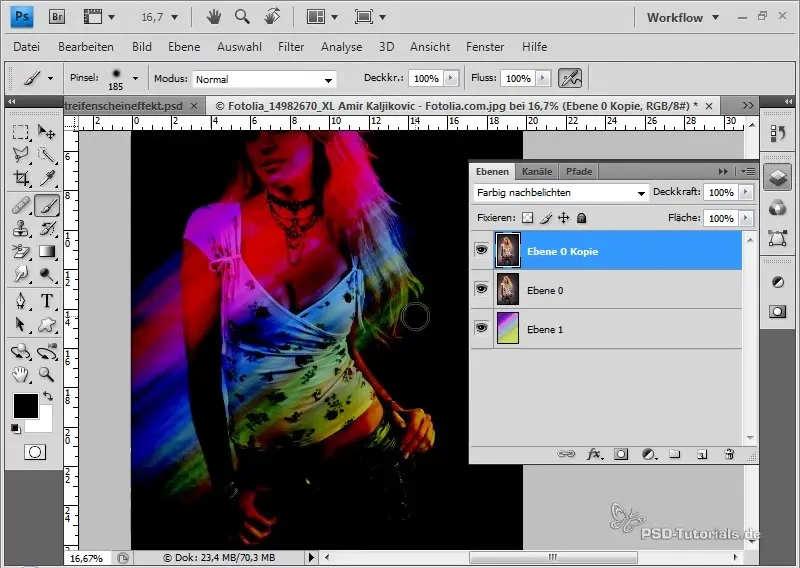
Pridaj na túto duplikátnu vrstvu masku vrstvy a vyplň masku čiernou farbou, aby sa skryla informácia pod ňou ležiaca. Malovaním bielym mäkkým štetcom môžete obnoviť viditeľnosť duplikovanej vrstvy na požadovaných miestach.
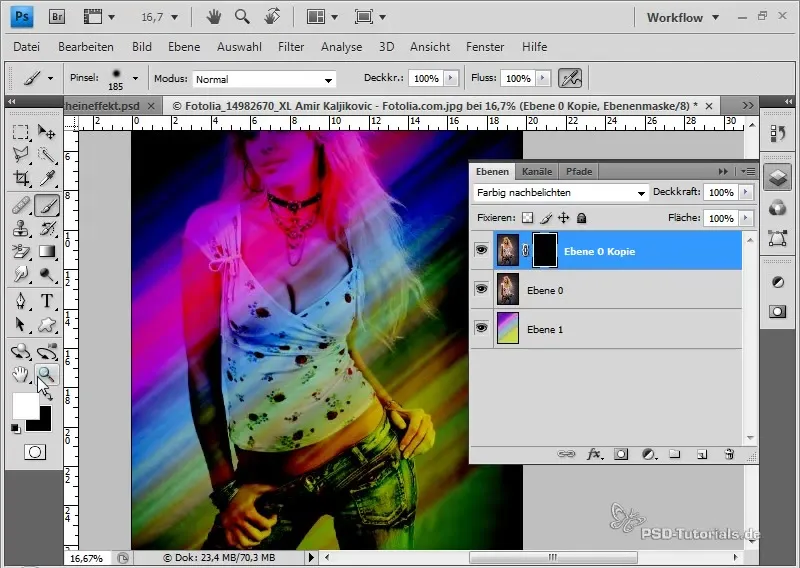
Na optimalizáciu celkového vzhľadu zduplikuj upravenú vrstvu ešte raz a umiestni ju úplne na vrchol vrstevného zásobníka. Túto vrstvu tiež nastav na mód „Farba tme“, aby ste zjasnili farby a dosiahli dramatický efekt.
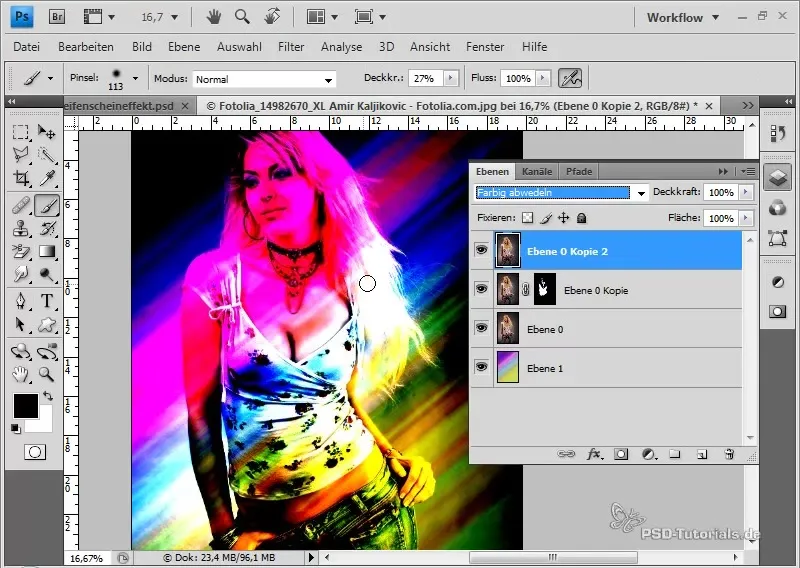
Ak sú rysy tváre a farby príliš výrazné, existuje možnosť znížiť magentové alebo ružové tóny pomocou upravovacej vrstvy „Odtienenie/Bažnosť“. Stačí jednoducho posúvať posuvník odtiena vľavo, kým nedosiahnete uspokojivé prispôsobenie.
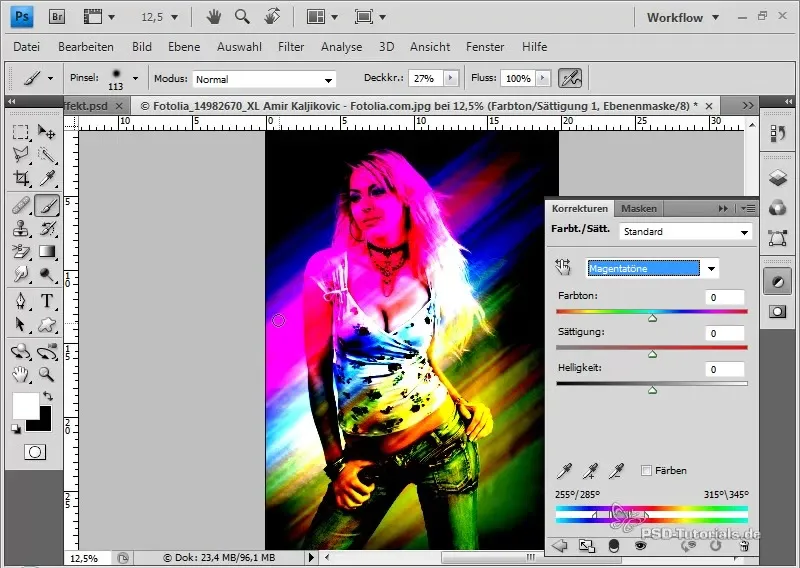
Na ďalšie jemnejšie upravenie môžeš vytvoriť ďalšiu vrstvu pod vrstvou modelu, aby si mohol účinok cielene obmedziť alebo rozšíriť. Začni v tmavších oblastiach s čiernou farbou a v svetlejších oblastiach pracuj s bielou farbou s nízkou priehľadnosťou (približne 10%).
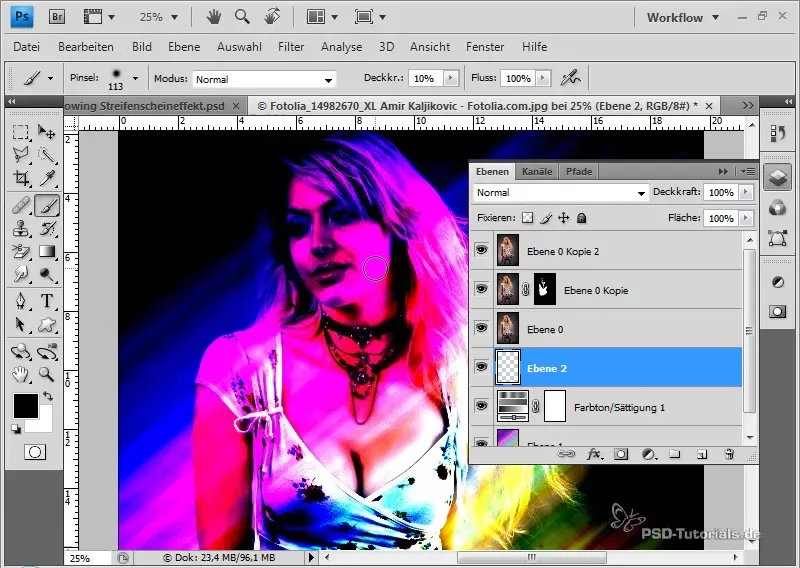
Je dôležité nájsť rovnováhu medzi čiernymi a bielymi tónmi, aby si dosiahol požadovaný efekt. Použi štruktúrované štetce na vytvorenie viac hĺbky a rozmeru.
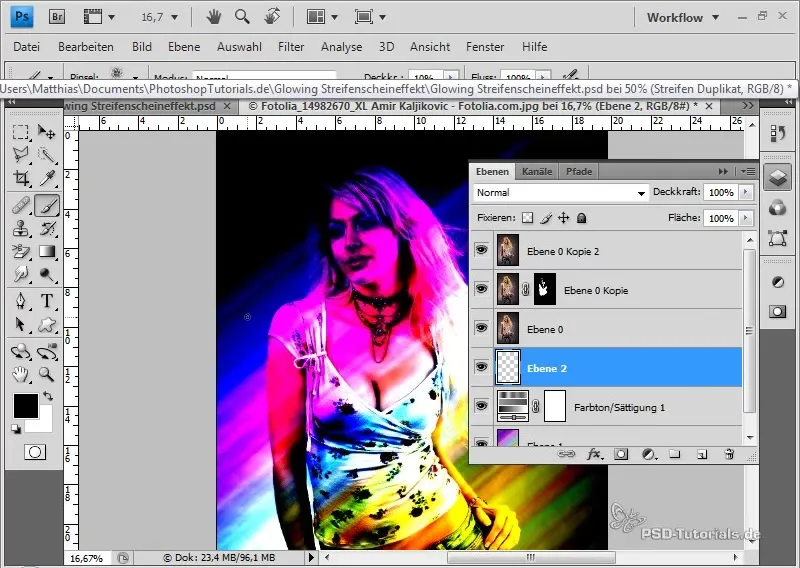
Poslednú úpravu môžeš dosiahnuť vytvorením inteligentného objektu, čo ti umožní prispôsobiť osvetlenie flexibilne bez zmeny pôvodnej vrstvy.
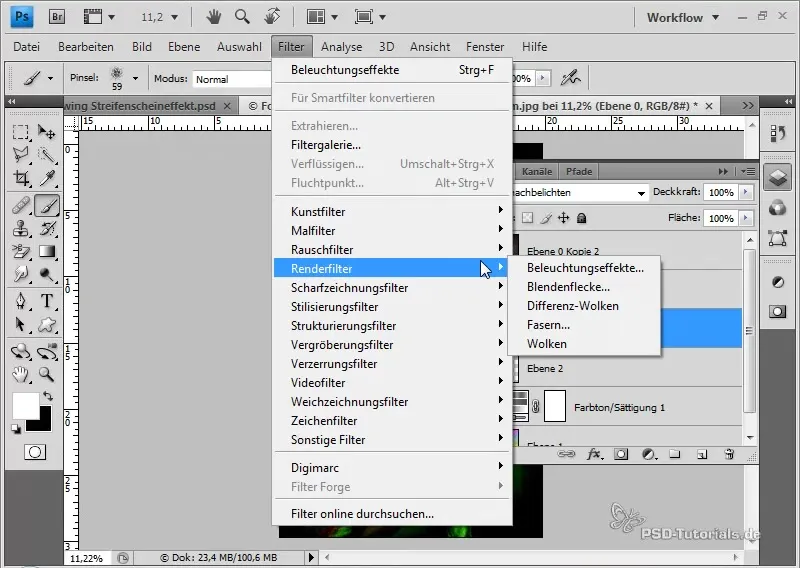
Použitím „Osvetľovacích efektov“ v podobe inteligentného filtra získate bilaterálnu kontrolu nad každou viditeľnou časťou pozadia. To je dôležité pre optimálne prispôsobenie efektu pre tvoj koncový projekt.
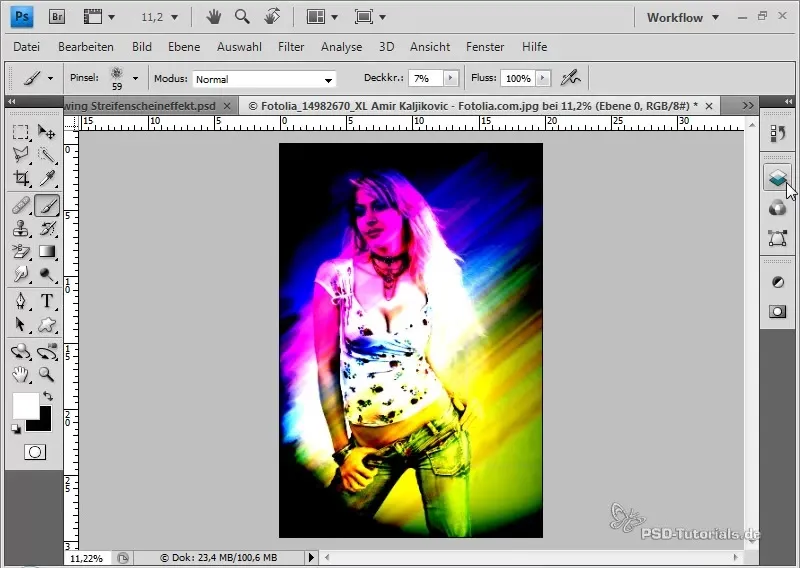
Ak všetko vyzerá tak, ako si si predstavoval, môžeš s hrdosťou predstaviť výsledok. Rýchle dizajnovanie do dvoch minút môže pustiť tvoju kreativitu na uzdu a pomôcť ti vytvárať atraktívne pozadia na letáky.
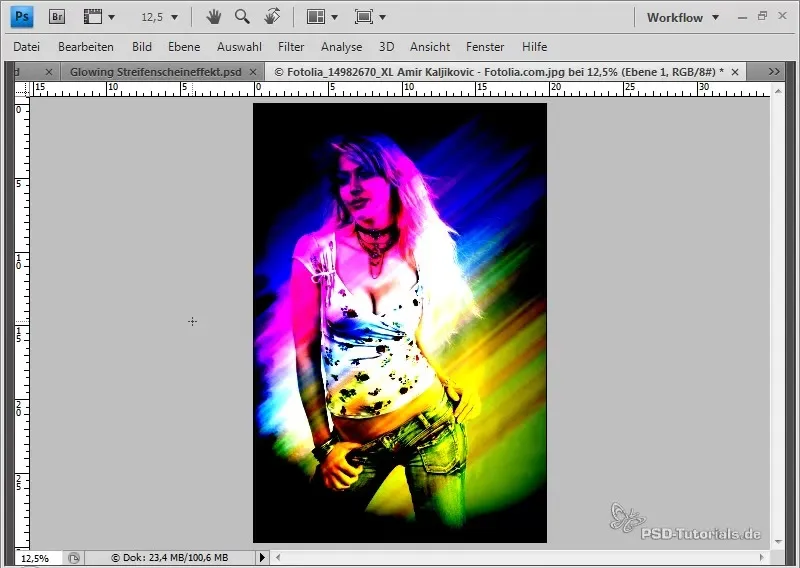
Zhrnutie
Týmito krokmi si sa naučil, ako vytvoriť vzrušujúci kontrast farebného vzhľadu. Použil si rôzne nástroje a nastavenia v programe Photoshop na dosiahnutie živých efektov, ktoré sú ideálne pre dizajn letákov alebo digitálne pozadia.
Často kladené otázky
Ako duplikovať vrstvu v programe Photoshop?Vyber vrstvu a stlač „Ctrl + J“ na klávesnici.
Aký je rozdiel medzi „Zvýraznením farby“ a „Ztmavením farby“?„Zvýraznenie farby“ zvyšuje saturáciu a tmuje farby, zatiaľ čo „Ztmavenie farby“ zvyšuje saturáciu a rozjasňuje farby.
Ako môžem gezielt meniť farby v mojom obraze?Pridaj úroveň nastavenia „Tón/Sytosť“ a uprav posúvače.
Je možné efekty neskôr upraviť?Áno, ak aplikuješ efekty ako inteligentný objekt, môžeš ich kedykoľvek upraviť.
Ako dosiahnem hladký prechod výzera?Experimentuj s rôznymi nastaveniami prechodu a farbami, aby si dosiahol najlepší efekt.


